snipaste安装时磁盘写入错误通常由权限不足、磁盘空间不足或磁盘坏道引起。1. 以管理员身份运行安装程序,确保具备足够权限;2. 检查并修改目标文件夹的权限,赋予当前用户写入或完全控制权限;3. 关闭杀毒软件以防误拦截;4. 检查磁盘空间,清理或更换安装位置;5. 使用chkdsk或专业工具检测修复磁盘坏道;6. 重新下载安装包以排除文件损坏问题。

Snipaste安装时磁盘写入错误,通常意味着安装程序无法在指定位置创建或修改文件。这可能涉及权限问题、磁盘空间不足,甚至是磁盘本身存在坏道。别慌,问题通常能解决。

权限、空间、磁盘健康,三方面查一遍,基本就八九不离十了。
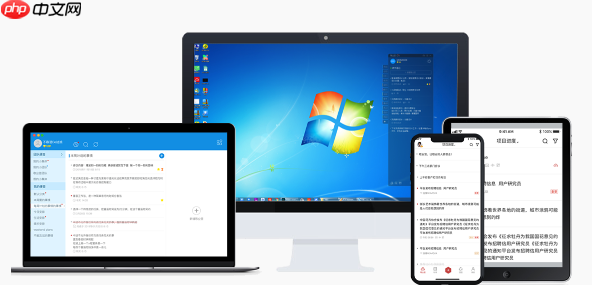
Snipaste安装失败:权限不足?
Windows的权限管理有时候确实让人头疼。Snipaste安装失败,很可能是因为当前用户没有足够的权限写入目标安装目录。
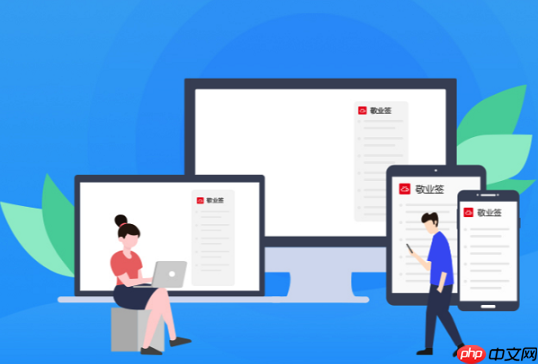
以管理员身份运行安装程序: 这是最简单的尝试。右键点击Snipaste的安装文件,选择“以管理员身份运行”。这会赋予安装程序更高的权限,允许它进行必要的磁盘写入操作。
检查目标文件夹的权限: 如果以管理员身份运行仍然失败,需要检查目标安装文件夹的权限。右键点击目标文件夹(例如C:\Program Files\Snipaste,如果存在的话),选择“属性”,然后切换到“安全”选项卡。
关闭杀毒软件: 有些杀毒软件可能会误判Snipaste安装程序为恶意软件,阻止其写入磁盘。尝试在安装过程中暂时关闭杀毒软件,安装完成后再重新启用。注意,关闭杀毒软件存在安全风险,请确保下载的Snipaste安装包来自官方渠道。
磁盘空间告急?Snipaste也安不进去
磁盘空间不足是另一个常见的原因。Snipaste虽然体积不大,但如果目标磁盘分区剩余空间严重不足,安装程序仍然会报错。
磁盘坏道捣乱?Snipaste安装卡壳
磁盘坏道可能会导致安装程序在写入数据时出错。虽然Snipaste本身不大,但如果坏道恰好位于安装过程中需要写入的区域,就会导致安装失败。
chkdsk,可以扫描并修复磁盘错误。打开命令提示符(以管理员身份运行),输入chkdsk /f C:(假设Snipaste要安装到C盘),然后按Enter键。系统会提示你重启计算机,并在重启后进行磁盘检查。chkdsk无法解决问题,可以尝试使用专业的磁盘检测工具,例如HD Tune、CrystalDiskInfo等,对磁盘进行更全面的检测。这些工具可以检测磁盘的健康状况,并提供更详细的错误信息。安装包损坏?重新下载一个试试
有时候,下载的Snipaste安装包可能已经损坏,导致安装过程中出现各种错误。
Snipaste安装后无法运行?
即使成功安装了Snipaste,也可能遇到无法运行的问题。这通常与依赖项缺失、配置错误或软件冲突有关。
%APPDATA%\Snipaste目录下。Snipaste截图快捷键失效?
Snipaste最核心的功能就是截图,如果截图快捷键失效,那基本就废了。
Snipaste更新失败?
Snipaste会不定期发布更新,修复bug并添加新功能。如果更新失败,可能是网络问题、权限问题或安装包损坏。
以上就是Snipaste安装时磁盘写入错误怎么修复的详细内容,更多请关注php中文网其它相关文章!

每个人都需要一台速度更快、更稳定的 PC。随着时间的推移,垃圾文件、旧注册表数据和不必要的后台进程会占用资源并降低性能。幸运的是,许多工具可以让 Windows 保持平稳运行。




Copyright 2014-2025 https://www.php.cn/ All Rights Reserved | php.cn | 湘ICP备2023035733号